HoloLens デバイスから診断情報を収集して使用する
HoloLens のユーザーと管理者は、HoloLens から診断情報を収集するために、次の 4 種類の方法のいずれかを選択できます。
- フィードバック Hub アプリ
- DiagnosticLog CSP
- 設定アプリ
- オフライン診断
重要
デバイス診断ログには、ユーザーが通常の操作中に開始したプロセスやアプリケーションなど、個人を特定できる情報 (PII) が含まれています。 複数のユーザーが HoloLens デバイスを共有する場合 (たとえば、ユーザーが異なるMicrosoft Entra アカウントを使用して同じデバイスにサインインする場合)、診断ログには複数のユーザーに適用される PII 情報が含まれている可能性があります。 詳しくは、「Microsoft のプライバシーに関する声明」を参照してください。
次の表では、異なる収集方法を比較します。 方法名は、表に続くセクション内の詳細情報にリンクされています。
| メソッド | 必須コンポーネント | データの場所 | データ アクセスと使用 | データの保持 |
|---|---|---|---|---|
| フィードバック Hub | ネットワークとインターネット接続 フィードバック Hub アプリ Microsoft クラウドにファイルをアップロードするためのアクセス許可 |
Microsoft クラウド HoloLens デバイス (オプション) |
ユーザーが支援を要求し、使用条件に同意して、データをアップロードします Microsoft の従業員が使用条件に従いデータを確認します |
クラウド内のデータは、次世代のプライバシー (NGP) で定義されている期間にわたって保持されます。 その後、データは自動的に削除されます。 デバイス上のデータは、デバイス所有者または管理者アクセス許可を持つユーザーがいつでも削除できます。 |
| 設定トラブルシューティング ツール | 設定アプリ | HoloLens デバイス 接続されているコンピューター (オプション) |
ユーザーがデータを保存し、ユーザーのみがデータにアクセスします (ユーザーが別のユーザーとデータを明示的に共有している場合を除く)。 | データは、ユーザーが削除するまでデバイスに保持されます。* |
| DiagnosticLog CSP | ネットワーク接続 DiagnosticLog CSP をサポートする MDM 環境 |
管理者がストレージの場所を構成します | 管理対象環境で、管理者がデータにアクセスすることをユーザーが暗黙的に同意します。 管理者は、アクセス ロールとアクセス許可を構成します。 |
データはクラウド ストレージに保持され、管理者は保持ポリシーを構成します。 |
| オフライン診断 | デバイスの構成:
|
HoloLens デバイス 接続されているコンピューター |
ユーザーがデータを保存し、ユーザーのみがデータにアクセスします (ユーザーが別のユーザーとデータを明示的に共有している場合を除く)。 | データは、ユーザーが削除するまでデバイスに保持されます。 |
- エンド ユーザーは、責任を持って他のユーザーとログを共有することを担当します。 これらのファイルは、顧客サービスおよびサポートに連絡するときに主に役立ちます。
フィードバック Hub
HoloLens ユーザーは、Microsoft フィードバック Hub デスクトップ アプリを使用して Microsoft サポートに診断情報を送信できます。 詳細と詳しい手順については、フィードバックの送信に関するページを参照してください。
Note
商用またはエンタープライズ ユーザー: フィードバック Hub アプリを使用して、MDM、プロビジョニング、またはその他のデバイス管理の側面に関連する問題を報告する場合、アプリのカテゴリを [Enterprise Management]\(エンタープライズ管理\)>[Device category]\(デバイス カテゴリ\) に変更してください。
重要
問題を修正するための最適なデータを提供するために、デバイス テレメトリを [オプション] に設定することを強くお勧めします。 Out-of-Box-Experience (OOBE) 中、または設定アプリを使用することで、この値を設定できます。 設定を使用してこれを行うには、[スタート] > [設定] > [プライバシー] > [アプリの診断] > [オン] を選択します。
必須コンポーネント
- デバイスがネットワークに接続されている。
- ユーザーのデスクトップ コンピューターでフィードバック Hub アプリが使用でき、ユーザーがファイルを Microsoft クラウドにアップロードできる。
データの場所、アクセス、保持
ユーザーは、フィードバック Hub の使用条件に同意することで、(その同意で定義されている) データの保存と使用について明示的に同意します。
フィードバック Hub は、ユーザーが診断情報を保存するための場所を 2 つ提供しています。
Microsoft クラウド。 ユーザーがフィードバック Hub アプリを使用してアップロードしたデータは、次世代のプライバシー (NGP) の要件と一致する日数だけ保存されます。 Microsoft の従業員は、この期間中、NGP 準拠のビューアーを使用してこの情報にアクセスできます。
Note
これらの要件は、すべてのフィードバック Hub カテゴリのデータに適用されます。
HoloLens デバイス。 ユーザーは、フィードバック Hub でレポートを提出するときに、[Save a local copy of diagnostics and attachments created when giving feedback]\(フィードバック提供時に作成された診断と添付ファイルのローカル コピーを保存する\) を選択できます。 ユーザーがこのオプションを選択すると、フィードバック Hub は HoloLens デバイスに診断情報のコピーを保存します。 この情報には、ユーザー (またはそのアカウントを使用して HoloLens にサインインするすべてのユーザー) は引き続きアクセスできます。 この情報を削除するには、ユーザーには、デバイスのデバイス所有者または管理者アクセス許可が必要です。 適切なアクセス許可を持つユーザーは、フィードバック Hub にサインインし、[設定]>[View diagnostics logs]\(診断ログの表示\) を選択し、情報を削除できます。
設定トラブルシューティング ツール
HoloLens ユーザーは、デバイスで設定アプリを使用して問題のトラブルシューティングを行い、診断情報を収集できます。 これを行うには、次の手順に従います。
- [設定] アプリを開き、[ 更新] & [セキュリティの>トラブルシューティング ] ページを選択します。
- 適切な領域を選択し、[開始] を選択します。
- 問題を再現します。
- 問題を再現した後、設定に戻り、[停止] を選択します。
ユーザーは、設定アプリからフォールバック診断の動作も構成できます。 この設定を構成するには、[プライバシー] -> [トラブルシューティング] ページに移動します。
Note
デバイスに対して MDM ポリシーが構成されている場合、ユーザーはこの動作をオーバーライドできません。
OS 更新トラブルシューティング ツール
Windows Holographic バージョン 21H1 以降のビルドの場合:
- 設定アプリ内の以前のトラブルシューティング ツールに加えて、OS 更新用の新しい設定アプリの追加された新しいトラブルシューティング ツールが追加されました。 [設定] -> [& セキュリティの更新] - [トラブルシューティング] ->> [Windows Update] の順に移動し、[開始] を選択します。 これにより、IT またはサポートによるトラブルシューティングを支援するために、OS の更新に関する問題を再現しながらトレースを収集できます。
必須コンポーネント
- 設定アプリがデバイスにインストールされていて、ユーザーが使用できる。
データの場所、アクセス、保持
ユーザーがデータ収集を開始するため、ユーザーは診断情報の保存に暗黙的に同意します。 データにアクセスできるのは、ユーザー、またはユーザーがデータを共有している他のユーザーのみです。
診断情報はデバイスに保存されます。 デバイスがユーザーのコンピューターに接続されている場合、情報はコンピューターの次のファイルにも保存されます。
ご使用の PC\<HoloLens デバイス名>\Internal Storage\Documents\Trace<ddmmyyhhmmss>.etl
Note
このファイル パスと名前で、<HoloLens デバイス名> は、HoloLens デバイスの名前を表し、<ddmmyyhhmmss> は、ファイルが作成された日付と時刻を表します。
診断情報は、ユーザーが削除するまで、これらの場所に残ります。
診断レポートを表示する
HoloLens 2 で MDM 診断を表示するには、WiFi アイコンを選択し、[設定] ->[アカウント] ->[職場または学校にアクセスする] に移動し、[Export your management logs]\(管理ログのエクスポート\) を選択します。 HoloLens により、ログ ファイルがアカウントに送信され、デスクトップ PC にそれらの場所が表示されます。
DiagnosticLog CSP
モバイル デバイス管理 (MDM) 環境で、IT 管理者は DiagnosticLog 構成サービス プロバイダー (CSP) を使用して、登録されている HoloLens デバイスの診断設定を構成できます。 IT 管理者は、登録されているデバイスからログを収集するために、これらの設定を構成できます。
詳しくは、以下を参照してください。
必須コンポーネント
- デバイスがネットワークに接続されている。
- デバイスが DiagnosticLog CSP をサポートする MDM 環境に登録されている。
データの場所、アクセス、保持
デバイスは管理対象環境の一部であるため、ユーザーは、診断情報への管理アクセスに暗黙的に同意します。
IT 管理者は、DiagnosticLog CSP を使用して、データ ストレージ、保持、アクセス ポリシーを構成します。これには、以下を管理するポリシーが含まれます。
- 診断情報を保存するクラウド インフラストラクチャ。
- 診断情報の保持期間。
- 診断情報へのアクセスを制御するアクセス許可。
オフライン診断
デバイスがフィードバック Hub または設定トラブルシューティング ツールを介して診断情報を収集できない状況では、手動で診断を収集できます。 これが必要になるシナリオの 1 つは、デバイスが Wi-Fi に接続できない場合、または前述の他の方法にアクセスできない場合です。 診断によって、Microsoft サポート エンジニアが問題を特定するのに役立つクラッシュ ダンプとログがデバイスから収集されます。
これが機能するのは、USB ケーブルを使用してデバイスを PC に接続した後に、そのデバイスがエクスプローラーに表示される場合です。
Note
オフライン診断の生成と管理は、使用している OS のバージョンによって異なる方法で制御されます。 これは、以前はテレメトリの設定によって制御されましたが、現在では MDM ポリシーを使用して直接制御されます。 設定または MDM ポリシーを使用して無効にした場合、このメカニズムを使用して診断ログを収集することはできません。
Windows Holographic バージョン 20H2 より前の動作:
- オフライン診断を有効にできるのは、ユーザーが OOBE を完了した場合、または System\AllowTelemetry ポリシー値が Full に設定されている場合のみです (HoloLens では Basic が既定値です)。
- オフライン診断を無効にするには、[設定アプリ] > [プライバシー] ページに移動し、[Diagnostic Data]\(診断データ\) で [基本] を選択します。 オフライン診断がテレメトリ設定に依存するビルドでは、これはログが収集されるかどうかにのみ影響します。 どのファイルが収集されるかについては影響しません。
- デバイスがロックされている場合、ログは表示されません。
Windows Holographic バージョン 20H2 以降のビルド:
- フォールバック診断が有効になるタイミングは、対応する設定 MixedReality/FallbackDiagnostics が含まれる特定の MDM ポリシーによって制御されます。
- デバイスがロックされている場合、ログは表示されません。
詳細については、次の動画をご覧ください。
診断を収集するには、次の手順を実行します。
USB ケーブルを使用してデバイスを PC に接続します。
ご使用の PC のエクスプローラーで、'ご使用の PC<hololens-device>\Internal Storage' に移動します。
Internal Storage フォルダーが表示されない場合、デバイスはユーザーがサインインするのを待機しています。 サインインするか、電源ボタンを 10 秒間長押ししてデバイスの電源を入れます。
電源ボタンと音量減ボタンを同時に押して、ただちに放します。
デバイスが zip アーカイブを準備するまで 1 分待ちます。 (HololensDiagnostics.temp という名前の一時ファイルは、デバイスが zip アーカイブを生成している間に表示される場合があります。そのファイルにアクセスしたり保存したりしないでください。プロセスが完了すると、zip アーカイブに置き換えられます)。
エクスプローラーを最新の状態に更新し、'\Documents' フォルダーに移動します。
診断 ZIP ファイルをコピーし、Microsoft サポート チームと共有します。
Note
一部の診断 ZIP ファイルには PII が含まれている場合があります。
オフライン診断の通知
- Windows Holographic バージョン 21H2 で導入されています。
これは、オフライン診断と呼ばれる既存の機能に対する更新です。 以前は、ユーザーが診断の収集をトリガーしたこと、またはその収集が完了したことをユーザーに明確に知らせる指標がありませんでした。 Windows Insider ビルドが追加されたため、オフライン診断用の 2 つの形式のオーディオビジュアル フィードバックがあります。 1 つ目は、収集の開始時と完了時の両方に表示されるトースト通知です。 これらは、ユーザーがログインし、ビジュアルがあるときに表示されます。
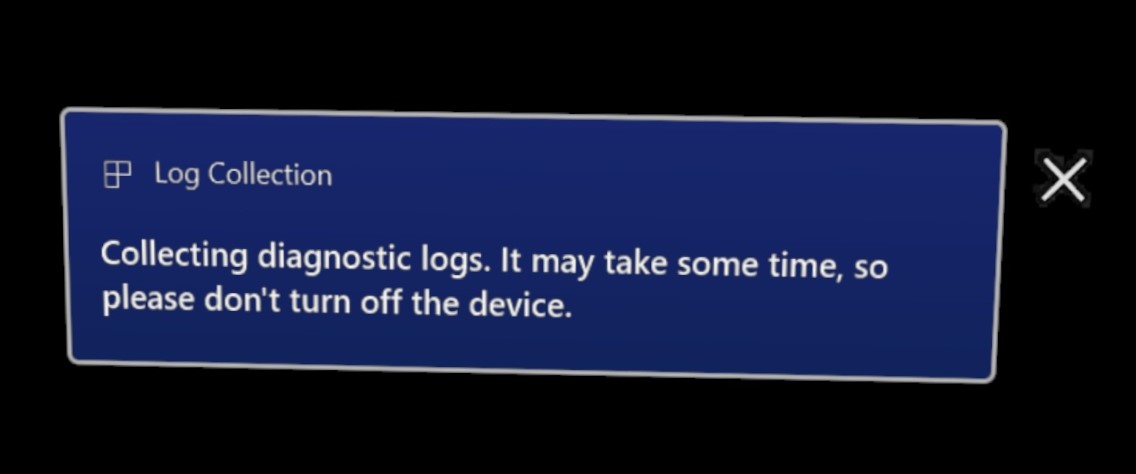
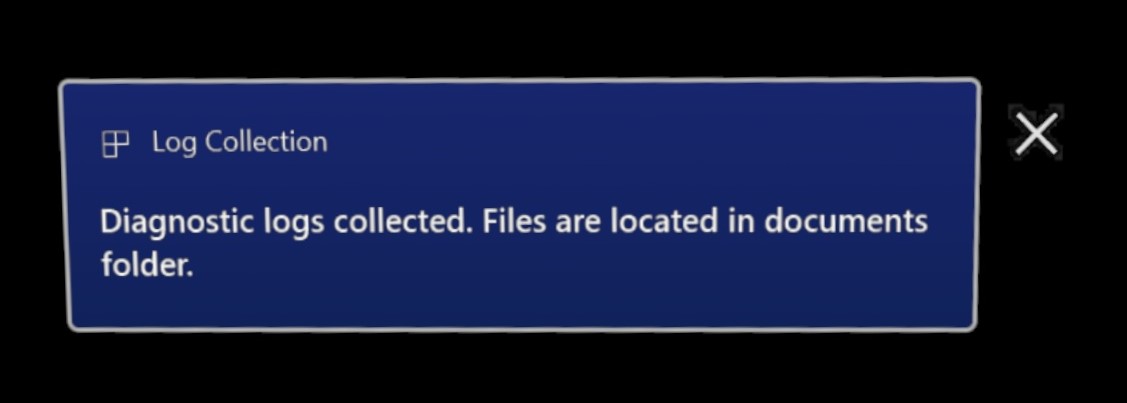
ユーザーは、ディスプレイにアクセスできない場合、ログインできない場合、またはまだ OOBE 中の場合のフォールバック ログ収集メカニズムとしてオフライン診断を使用することが多いため、ログが収集されるときに再生されるオーディオ キューもあります。 このサウンドは、トースト通知に加えて再生されます。
この新機能は、デバイスの更新時に有効になるため、有効にする必要や管理する必要はありません。 この新しいフィードバックを表示できない場合、または聞くことができない場合でも、オフライン診断は引き続き生成されます。
この新しいオーディオビジュアル フィードバックの追加により、診断データを簡単に収集し、問題のトラブルシューティングをよりすばやく行うことができます。
低ストレージでのログ収集の改善
- Windows Holographic バージョン 21H2 で導入されています。
診断ログの収集時にデバイスのディスク領域が不足している可能性がある状況では、StorageDiagnostics.zip という名前の追加のレポートが作成されます。 低ストレージのしきい値は、Windows ストレージ センサーによって自動的に決定されます。
HoloLens の [設定] で詳細な診断レポートを表示する
- Windows Holographic バージョン 21H2 で導入されています。
マネージド デバイスでは、動作のトラブルシューティングを行うとき、必要なポリシー構成が適用されていることを確認することが重要です。 この新機能が登場する前は、[設定] ->[アカウント]>[職場または学校へのアクセス] で、[Export your management logs]\(管理ログのエクスポート\) を選択して、収集した MDM 診断ログをエクスポートした後、MDM を介してデバイス外から、またはデバイスの近くでこれを行い、近くの PC で表示する必要がありました。
現在は、Edge ブラウザーを使用してデバイスで MDM 診断を表示できるようになりました。 MDM 診断レポートをより簡単に表示するには、[職場または学校にアクセスする] ページに移動し、[View advanced diagnostic report]\(詳細な診断レポートの表示\) を選択します。 これにより、レポートが生成され、新しい Edge ウィンドウで開きます。
![設定アプリの [View advanced diagnostic report]\(詳細な診断レポートの表示\)。](images/view-advanced-diagnostic-report.jpg)
フィードバック
以下は間もなく提供いたします。2024 年を通じて、コンテンツのフィードバック メカニズムとして GitHub の issue を段階的に廃止し、新しいフィードバック システムに置き換えます。 詳細については、「https://aka.ms/ContentUserFeedback」を参照してください。
フィードバックの送信と表示